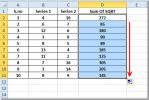Wartości walutowe Excel 2010
Excel zapewnia wygodną funkcję do obsługi wartości walut. Podobnie jak poprzednie wersje Excela, Excel 2010 pozwala łatwo konwertować wartości na wartości walutowe bez konieczności ręcznej zmiany typu danych. Za pomocą DOLAR funkcja umożliwia umieszczanie wartości dziesiętnych według własnego wyboru i zaokrąglanie wartości walutowych. Ten post dotyczy sposobów radzenia sobie z wartościami walut i korzystania z funkcji DOLLAR. Excel 2010 zawiera listę symboli walutowych, aby łatwo wybrać wymaganą walutę i użyć jej symbolu z wartościami. Domyślnym symbolem waluty jest Dolar, który można łatwo wybrać z menu rozwijanego typu danych dostępnego na wstążce. Formatuj komórki (dostępne z menu kontekstowego po kliknięciu prawym przyciskiem myszy) pozwala zmienić symbol waluty i ustawić miejsca dziesiętne zgodnie z własnymi wymaganiami.
Uruchom program Excel 2010 i otwórz arkusz kalkulacyjny, w którym chcesz przekonwertować dane na wartości walutowe. Na przykład dołączyliśmy arkusz kalkulacyjny zawierający pola; ID produktu i cena jak pokazano na zrzucie ekranu poniżej.
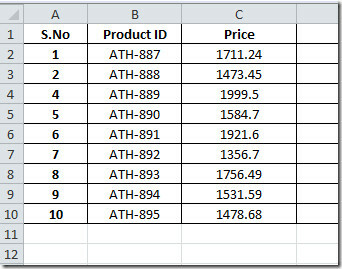
Teraz chcemy przekonwertować wartości Cena £ pole na Wartości walutowe. W tym celu wybierz żądane pole i przejdź do karty Strona główna, z Numer grupę, kliknij przycisk rozwijany i wybierz Waluta.
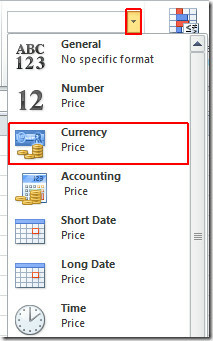
Po kliknięciu dane zostaną przekonwertowane na domyślne wartości walut.

Jeśli chcesz zmienić wartości waluty na walutę innego kraju, kliknij przycisk w prawym dolnym rogu Numer grupuj, jak pokazano na zrzucie ekranu poniżej.
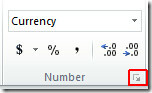
Dotrzesz Formatuj komórki okno dialogowe z Opcje symboli możesz wybrać żądany symbol waluty. Z miejsc dziesiętnych można zmienić wartość położenia dziesiętnego. Kliknij ok kontynuować.
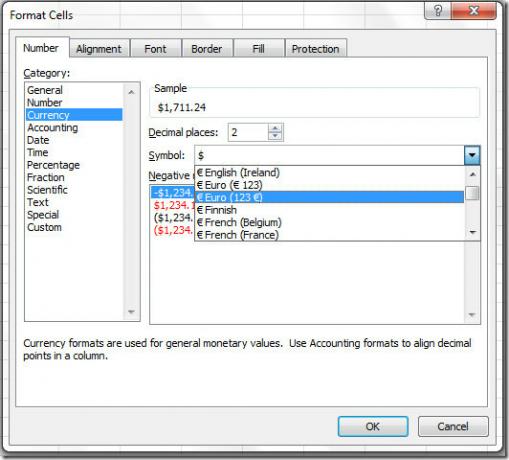
Wartości zostaną przeliczone na określoną walutę.

Możesz także zmienić miejsca dziesiętne z Okno dialogowe formatu, ale musimy przejąć nad nim pełną kontrolę, ponieważ jest na to lepszy sposób. Będziemy używać funkcji DOLLAR do obsługi miejsc dziesiętnych.
Składnia funkcji DOLLAR jest;
= DOLLAR (liczba, [dziesiętne])
Pierwszy argument to liczba, wartość lub lokalizacja komórki zawierającej wartości, które można przekazać tutaj. Następny argument reprezentuje liczbę miejsc po przecinku, które chcesz umieścić w wartości.
Napiszemy formułę jako;
= DOLLAR (C2, -2)
W formule C2 jest lokalizacją komórki, a -2 pokaże zaokrągloną wartość waluty, jak pokazano na zrzucie ekranu poniżej.
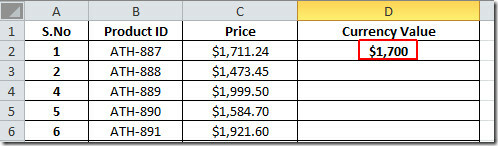
Zastosuj go nad polem, przeciągając znak plus na końcu komórki w kierunku końca kolumny.

Być może zauważyłeś, że w wartościach zaokrąglonych wartości dziesiętne zostały pominięte i –2 zaokrąglone dwucyfrowe miejsca z prawej strony.
Możesz także sprawdzić wcześniej sprawdzone funkcje programu Excel; WYBIERAĆ, SUMPRODUCT, SUMIF, COUNTIF, WYSZUKAJ.PIONOWO, HLOOKUP ,PMT, i LEN.
Poszukiwanie
Najnowsze Posty
Formuła funkcji WYSZUKAJ.PIONOWO w programie Excel 2010 [samouczek]
Przewyższać WYSZUKAJ.PIONOWO Funkcja może być używana, gdy trzeba w...
Access 2010: Eksportuj tabelę bazy danych do programu Excel 2010
Przeprowadzanie różnych operacji w programie Access nie jest takie ...
Excel 2010: funkcja SUMSQ
Przewyższać SUMSQ jest bardzo przydatną funkcją, gdy trzeba zwrócić...

![Formuła funkcji WYSZUKAJ.PIONOWO w programie Excel 2010 [samouczek]](/f/58cad81e67e14b1cf38dfc1e2f814b99.jpg?width=680&height=100)